Voulez-vous ouvrir des applications, des fichiers, des dossiers et des sites Web plus rapidement ? Essayez de créer des raccourcis sur le bureau. Ce didacticiel montre comment procéder sur votre PC Windows 10 ou 11.
Bien que Microsoft accorde moins d'importance aux raccourcis sur le bureau dans Windows 10 et 11, vous pouvez toujours les utiliser pour accéder plus rapidement à vos applications, fichiers et sites Web préférés. Il existe plusieurs méthodes pour ajouter des raccourcis sur le bureau Windows, et nous les examinerons toutes.
Ajouter des raccourcis d'application via le menu Démarrer
Si vous souhaitez créer un raccourci sur le bureau vers une application du Microsoft Store (Photos, Calendrier, etc.) ou vers un programme traditionnel sur votre PC, le moyen le plus rapide consiste à le faire glisser de la liste des applications du menu Démarrer vers le bureau.
/p>
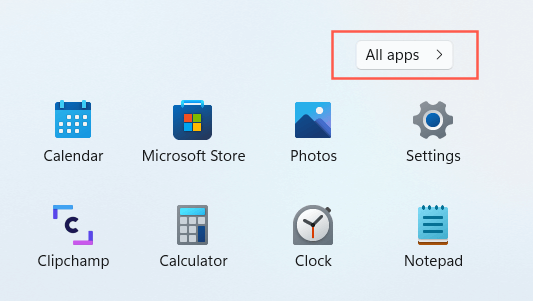
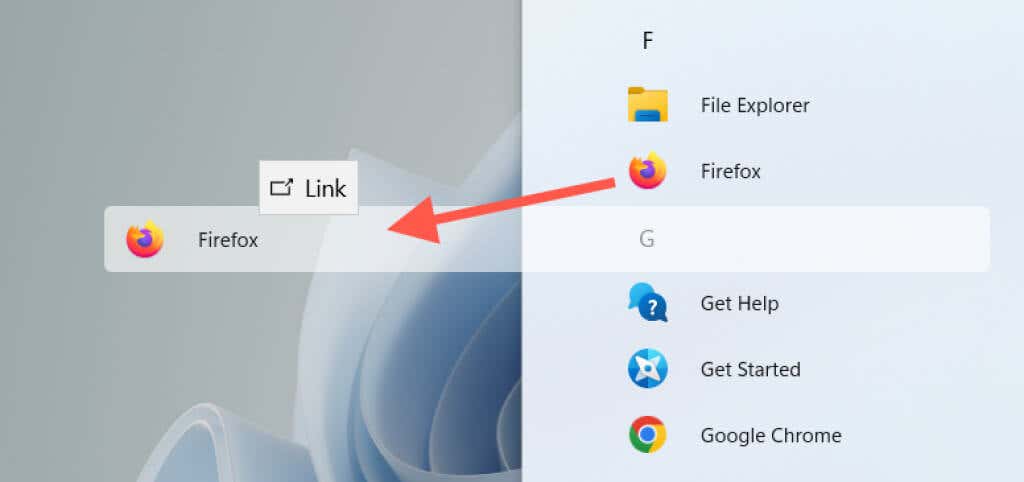
Sous Windows 10, vous pouvez également faire glisser les applications épinglées du menu Démarrer vers le bureau en tant que raccourcis.
Ajouter des raccourcis d'application via le dossier Applications
Le dossier Applications de Windows 10 et 11 est un répertoire spécial qui contient une liste complète de toutes les applications Microsoft Store et non-Store sur votre ordinateur. Il offre un autre moyen de créer des raccourcis sur le bureau vers les programmes de votre ordinateur et répertorie les éléments que vous ne trouverez généralement pas dans le menu Démarrer, tels que le Panneau de contrôle.
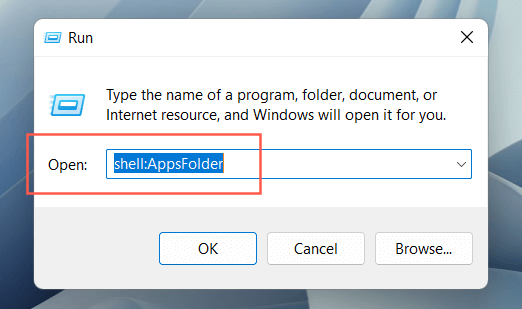
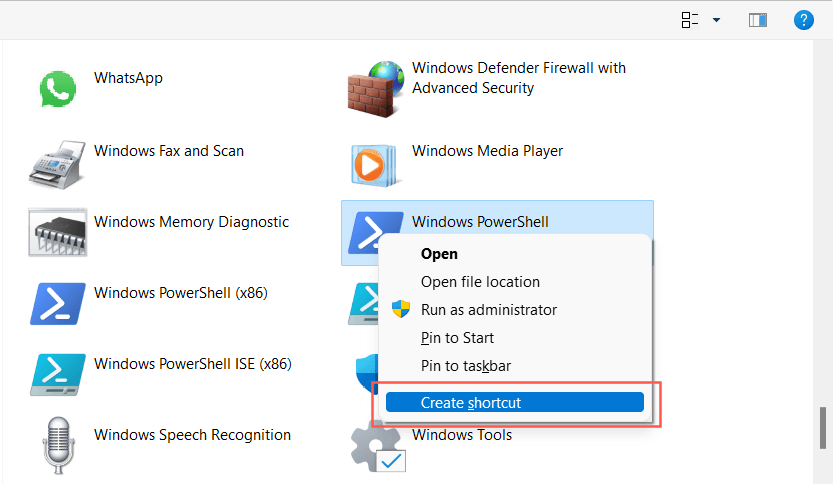
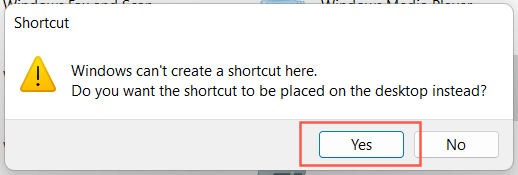
Vous pouvez également accéder au dossier Applications dans Windows via la console d'invite de commande. Tapez cmd dans le menu Démarrer, sélectionnez Ouvrir et exécutez la commande explorer shell:AppsFolder ..
Ajouter des raccourcis système traditionnels
Windows 10 et 11 affichent uniquement la corbeille sur le bureau par défaut. Mais vous pouvez y mettre tout ce que vous voulez, y compris les raccourcis système traditionnels comme Ce PC, le dossier de votre compte utilisateur, le dossier des périphériques réseau et le Panneau de configuration via la boîte de dialogue Paramètres des icônes du bureau.
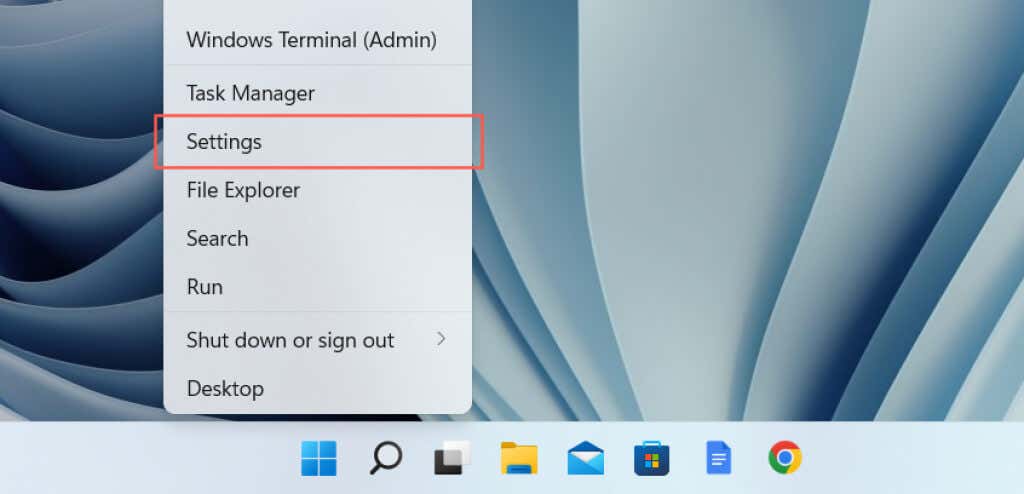
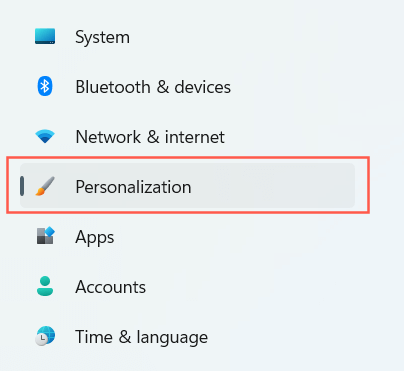

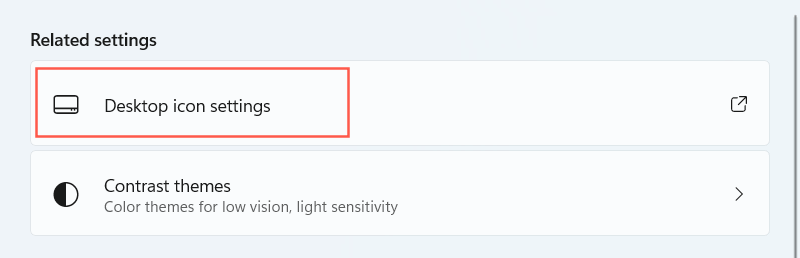
Créer des raccourcis de programmes, de fichiers et de dossiers via l'Explorateur de fichiers
Une autre façon de créer des raccourcis d'application implique l'Explorateur de fichiers. Vous pouvez également l'utiliser pour créer des raccourcis vers des fichiers et des dossiers.
Créer des raccourcis de programme
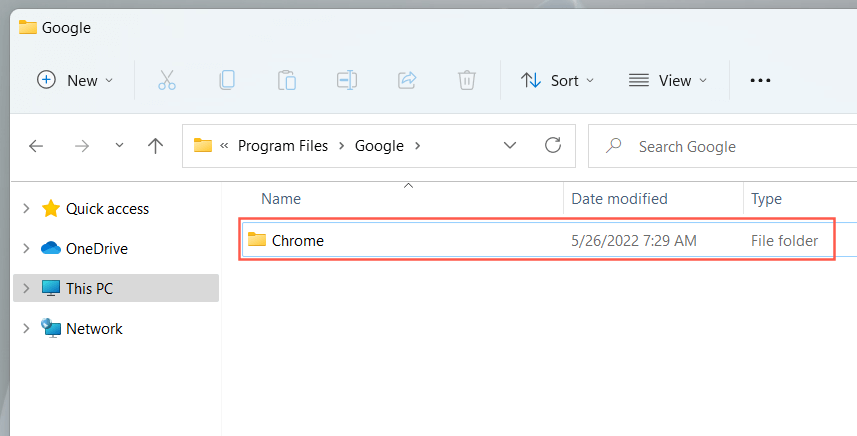
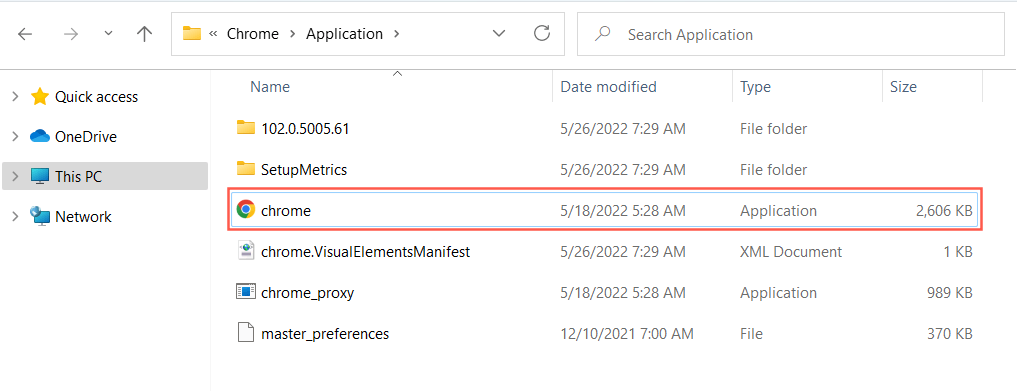
Conseil : Si vous ne parvenez pas à localiser l'exécutable d'une application autre que le Store, cliquez avec le bouton droit sur le programme dans le menu Démarrer et sélectionnez Plus . strong>>Ouvrir l'emplacement du fichier . Cela devrait vous amener au dossier des raccourcis du menu Démarrer. Encore une fois, cliquez avec le bouton droit sur le programme et sélectionnez Ouvrir l'emplacement du fichier pour afficher le répertoire de l'application avec le fichier EXE principal en surbrillance..
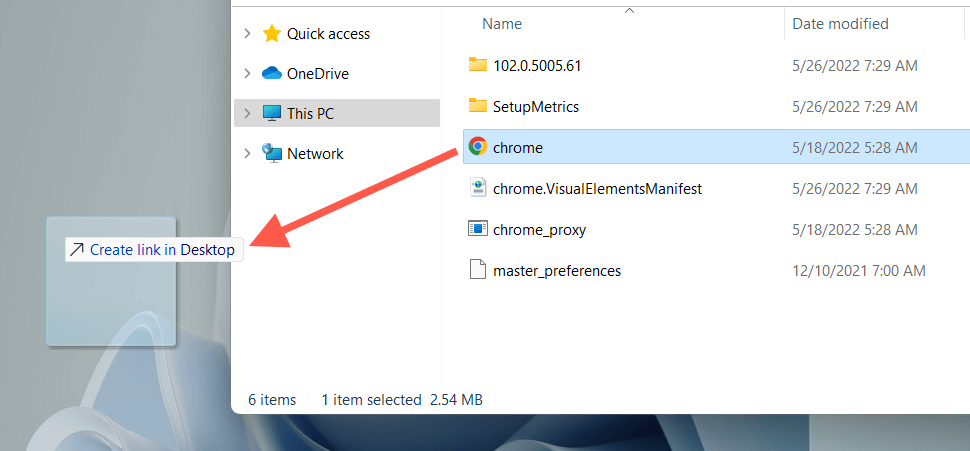
Ou cliquez avec le bouton droit sur le fichier de l'application et sélectionnez Envoyer à >Bureau (raccourci) dans le menu contextuel. Vous pouvez également cliquer et maintenir le bouton droit de la souris (et non le clic gauche), faire glisser l'élément sur le bureau et sélectionner Créer des raccourcis ici .
Créer des raccourcis vers des fichiers et des dossiers
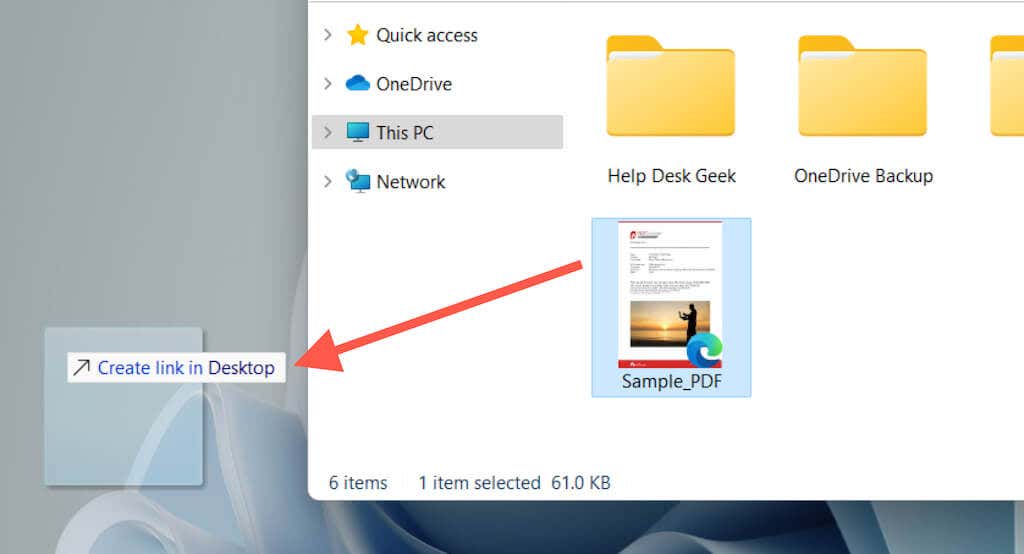
Comme avec les raccourcis d'application, vous pouvez également cliquer avec le bouton droit sur le fichier ou le dossier et sélectionner Envoyer vers >Bureau (raccourci) ou simplement le faire glisser vers le bureau avec un faites un clic droit et choisissez l'option Créer des raccourcis ici .
Faites glisser et déposez des URL pour créer des raccourcis vers des sites Web
Si vous souhaitez créer un raccourci vers un site Web ou une page Web, vous pouvez le faire rapidement en faisant glisser et en déposant l'URL sur le bureau.
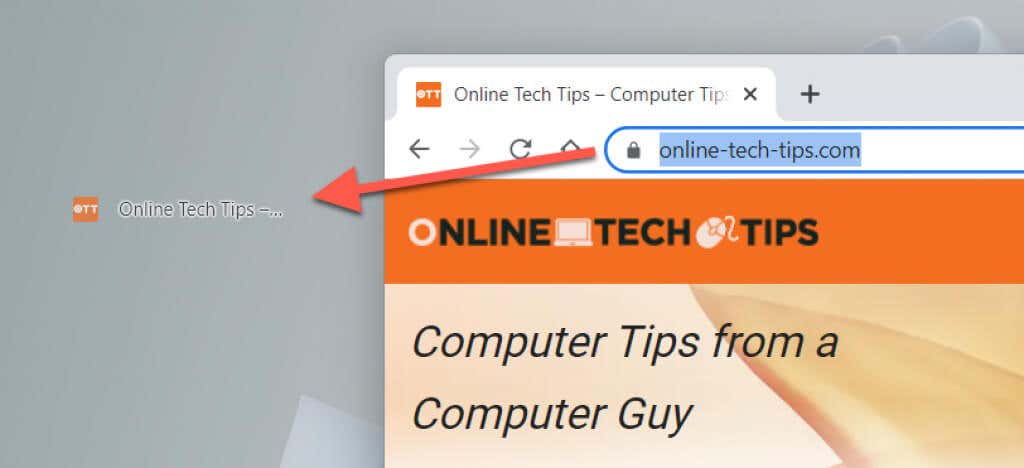
Les étapes ci-dessus fonctionnent sur Google Chrome, Microsoft Edge, Mozilla Firefox et tout autre navigateur Web que vous utilisez sous Windows 10 et 11.
Créer des raccourcis d'application Web progressive
Si vous utilisez un navigateur basé sur Chromium tel que Chrome ou Edge, vous pouvez créer des applications Web progressives (PWA) pour les sites Web apparaître sur le bureau. Les PWA comportent des favicons de sites Web, ce qui les rend plus faciles à distinguer des raccourcis de sites Web classiques.
Pour installer un site en tant qu'application dans Chrome :
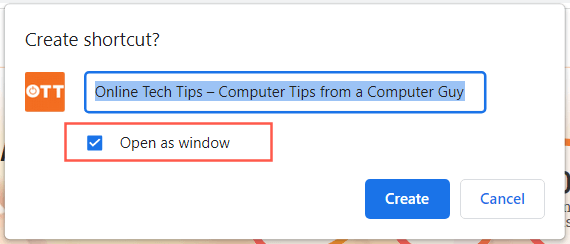
Si vous utilisez Edge, ouvrez simplement le menu Edge et sélectionnez Applications >Installer ce site en tant qu'application .
Utiliser l'assistant de nouveau raccourci
L'assistant de création de raccourci est un outil lent mais fiable permettant de créer des raccourcis sur le bureau pour les applications. Vous pouvez également ajouter des raccourcis vers des programmes, des fichiers, des dossiers et des sites Web.
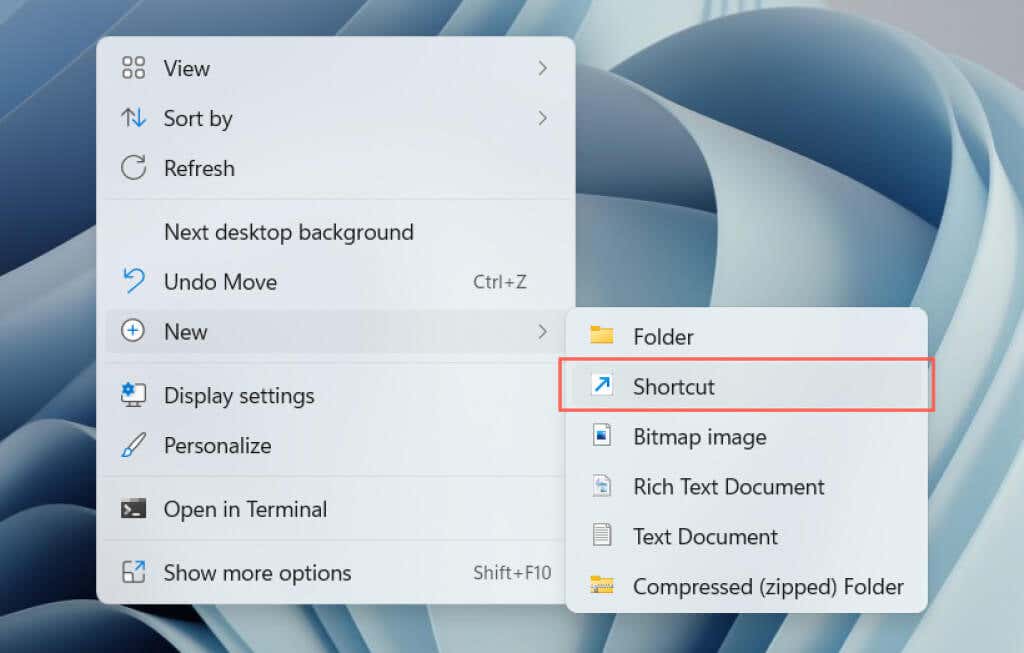
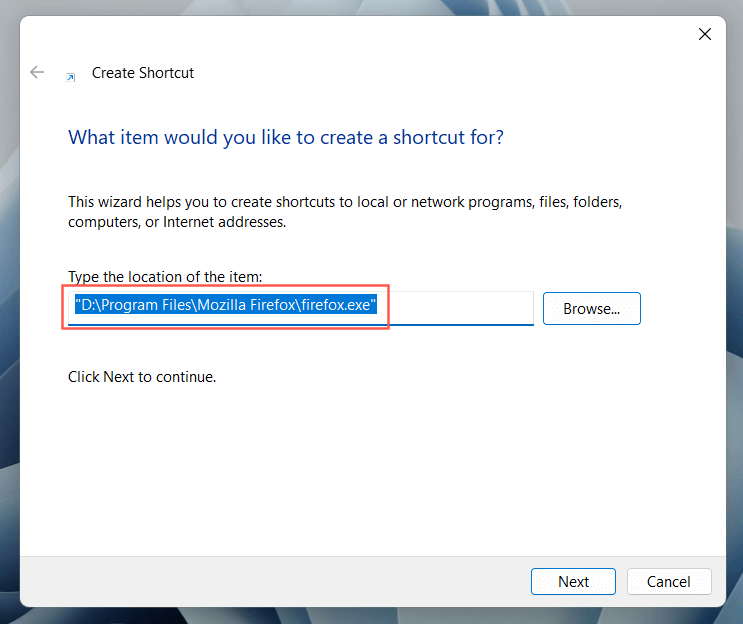
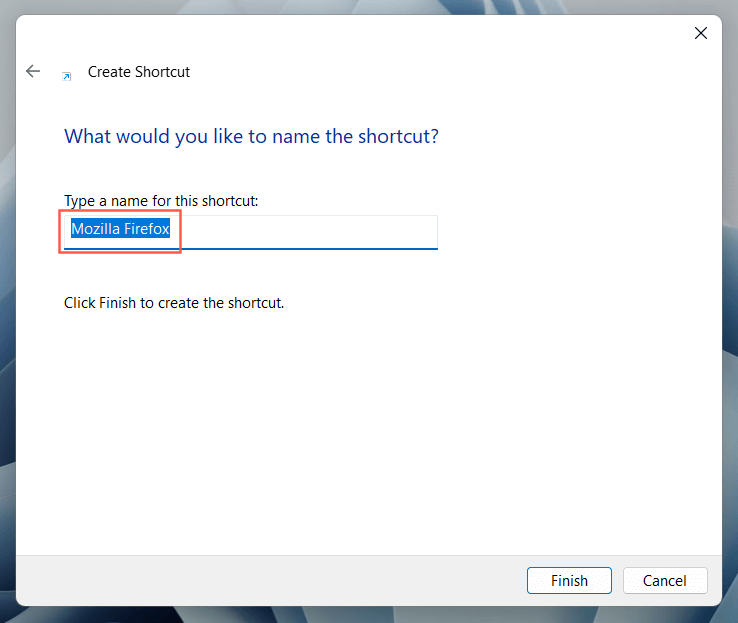
Quelle est la prochaine étape ?
Maintenant que vous savez comment créer des raccourcis sur le bureau sur votre PC Windows 10 ou 11, quelle est la prochaine étape ?